Usuwanie zacięcia karetki, Sposoby unikania zacięć papieru – HP DeskJet 3700 Instrukcja Obsługi
Strona 78
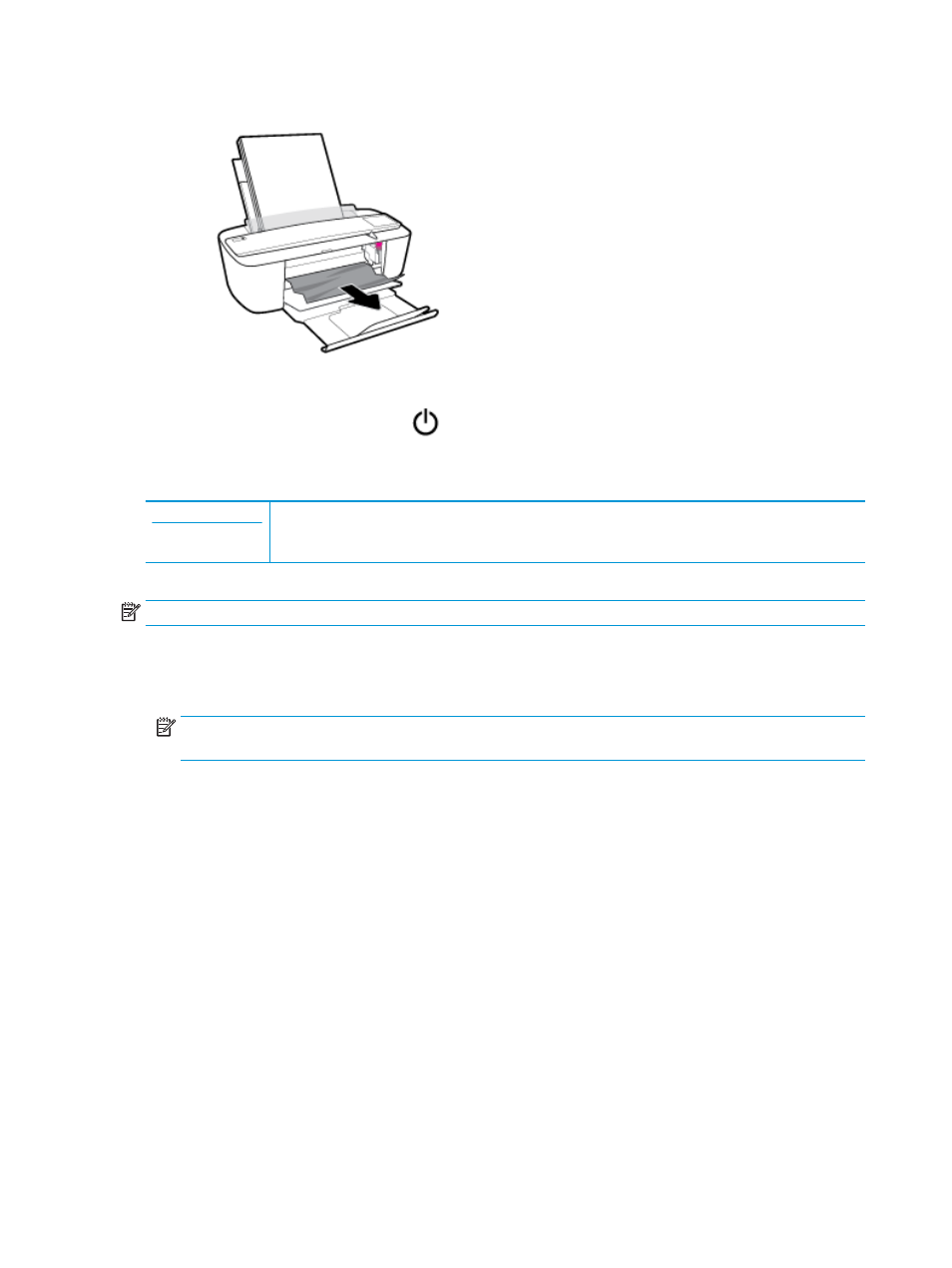
d.
Wyjmij zacięty papier.
e.
Zamknij drzwiczki dostępu do pojemników z tuszem.
3.
Naciśnij przycisk Dane techniczne (
), aby włączyć drukarkę.
Usuwanie zacięcia karetki
Użyj kreatora rozwiązywania problemów online HP.
Jeśli coś blokuje karetkę lub karetka nie przesuwa się w normalny sposób, skorzystaj z instrukcji krok po kroku.
UWAGA:
Kreatory rozwiązywania problemów online HP mogą nie być dostępne we wszystkich językach.
Zapoznanie się z ogólnymi instrukcjami dotyczącymi usuwania zacięć karetki w Pomocy
▲
Usuń wszystkie obiekty, takie jak papier, mogące blokować karetkę.
UWAGA:
Nie używaj żadnych narzędzi ani innych urządzeń do usuwania zaciętego papieru. Zawsze
zachowaj ostrożność podczas usuwania zaciętego papieru z wnętrza drukarki.
Sposoby unikania zacięć papieru
Aby uniknąć zacięć papieru stosuj się do następujących wskazówek.
●
Nie przepełniaj zasobnika wejściowego.
●
Regularnie wyjmuj wydrukowane strony z zasobnika wyjściowego.
●
Sprawdź, czy papier załadowany do podajnika leży płasko, a jego krawędzie nie są zagięte lub podarte.
●
Nie umieszczaj różnych rodzajów i rozmiarów papieru na raz w podajniku wejściowym. Wszystkie
arkusze w podajniku muszą być są tego samego formatu i rodzaju.
●
Dokładnie dopasowuj prowadnicę szerokości w podajniku do papieru. Sprawdzaj, czy prowadnica
szerokości nie zagięła papieru w podajniku.
●
Nie wsuwaj na siłę zbyt głęboko papieru do podajnika.
●
Nie należy dodawać papieru, kiedy drukarka drukuje. Jeśli w drukarce kończy się papier, dodaj go po
wyświetleniu komunikatu o braku papieru.
74
Rozdział 8 Rozwiązywanie problemów
PLWW